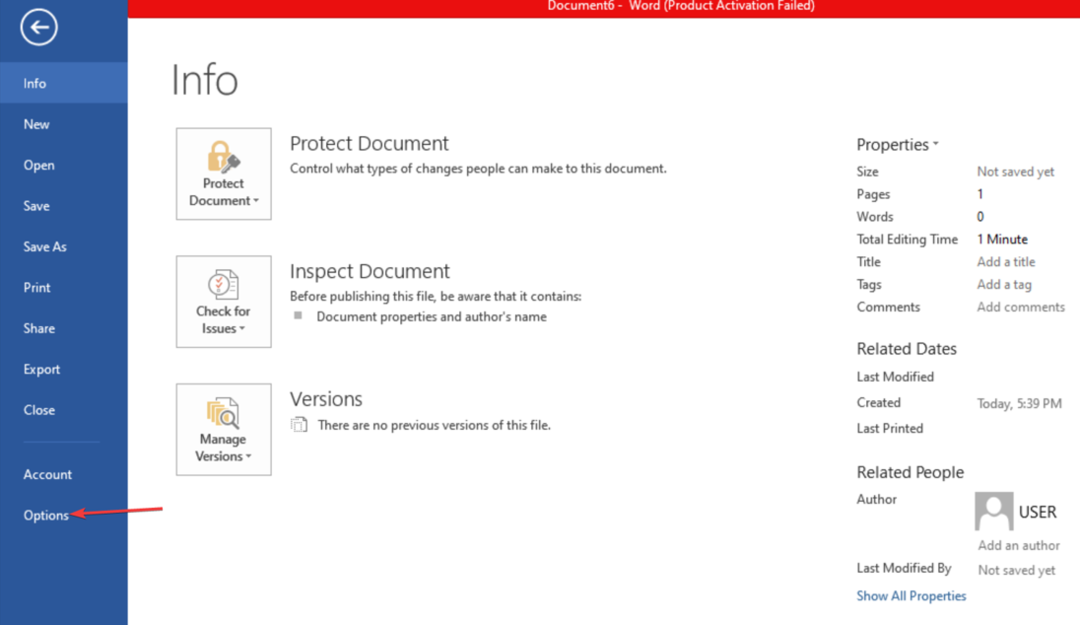Word में ChatGPT का उपयोग करने के लिए, आपको तृतीय-पक्ष ऐड-ऑन पर निर्भर रहने की आवश्यकता है
- यदि आप Word के लिए ChatGPT चाहते हैं, तो आपको तृतीय-पक्ष ऐड-ऑन डाउनलोड और इंस्टॉल करना होगा।
- स्थापना प्रक्रिया सरल है, और यह डेस्कटॉप और वेब दोनों संस्करणों के लिए काम करती है।

एक्सडाउनलोड फ़ाइल पर क्लिक करके स्थापित करें
फोर्टेक्ट एक सिस्टम रिपेयर टूल है जो क्षतिग्रस्त या गायब ओएस फाइलों के लिए आपके पूरे सिस्टम को स्कैन कर सकता है और उन्हें अपने रिपॉजिटरी से काम करने वाले संस्करणों के साथ स्वचालित रूप से बदल सकता है।
अपने पीसी के प्रदर्शन को तीन आसान चरणों में बढ़ावा दें:
- फोर्टेक्ट डाउनलोड और इंस्टॉल करें आपके पीसी पर।
- टूल लॉन्च करें और स्कैन करना प्रारंभ करें
- राइट-क्लिक करें मरम्मत, और इसे कुछ मिनटों में ठीक करें।
- 0 पाठक इस महीने अब तक फोर्टेक्ट को डाउनलोड कर चुके हैं
ChatGPT वेब पर सबसे अधिक उपयोग किए जाने वाले उपकरणों में से एक बनता जा रहा है। जैसा कि आप जानते हैं, आप इस उपकरण का उपयोग किसी भी उद्देश्य के लिए कर सकते हैं, और कई लोग सोच रहे हैं कि Word के लिए ChatGPT कैसे प्राप्त करें।
एआई चैटबॉट बेहद शक्तिशाली है, और नया संस्करण हाल ही में जारी किया गया था। अधिक जानने के लिए, हमारे गाइड को पढ़ें चैटजीपीटी 4 बनाम चैटजीपीटी 3.
आज के गाइड में, हम आपको लोकप्रिय टेक्स्ट प्रोसेसर के साथ चैटजीपीटी का उपयोग करने के कुछ तरीके दिखाएंगे, तो चलिए शुरू करते हैं।
क्या चैटजीपीटी माइक्रोसॉफ्ट ऑफिस में आ रहा है?
हाँ, ऐसा लगता है कि Microsoft की कार्यालय में कृत्रिम बुद्धिमत्ता लाने की योजना है। के बारे में हमने पहले लिखा था ऑफिस 365 में चैटजीपीटी, लेकिन दुर्भाग्य से, हमारे पास रिलीज की तारीख के बारे में कोई जानकारी नहीं है।
भले ही यह सुविधा आधिकारिक रूप से उपलब्ध नहीं है, फिर भी आपके लिए Word में कृत्रिम बुद्धिमत्ता का उपयोग करने के तरीके मौजूद हैं।
मैं वर्ड के लिए चैटजीपीटी कैसे प्राप्त कर सकता हूं?
1. डेस्कटॉप संस्करण के लिए घोस्टराइटर ऐडऑन का उपयोग करें
- खुला माइक्रोसॉफ्ट वर्ड आपके पीसी पर।
- अगला, पर जाएँ डालना और चुनें ऐड-इन्स प्राप्त करें.

- निम्न को खोजें असली लेखक और क्लिक करें जोड़ना इसके बगल में।

- क्लिक जारी रखना.

- अब जाएं घोस्ट राइटर पेज और लाइसेंस खरीदें।

- अगला, पर जाएं ओपनएआई पेज, और अपनी API कुंजी प्राप्त करने के लिए साइन अप करें।
- उसके बाद, Word में घोस्टराइटर खोलें और उत्पाद कुंजी खंड। अंत में, पर क्लिक करें मान्य.

ऐसा करने के बाद, बस अपनी क्वेरी दर्ज करें और एक्सटेंशन बाकी काम कर देगा।
2. वेब संस्करण के लिए घोस्टराइटर ऐडऑन का उपयोग करें
- खुला कार्यालय 365 आपके वेब ब्राउज़र में।
- एक नया चुनें दस्तावेज़.

- के लिए जाओ ऐड-इन्स और चुनें अधिक ऐड-इन्स. यदि ऐड-इन्स विकल्प धूसर हो गया है, तो अपने दस्तावेज़ को सहेजें और इसे फिर से खोलें।

- निम्न को खोजें घोस्टराइटर और क्लिक करें जोड़ना बटन।

- पर क्लिक करें जारी रखना स्थापना के साथ आगे बढ़ने के लिए।

- दौरा करना घोस्ट राइटर पेज और लाइसेंस खरीदें।
- उसके बाद, नेविगेट करें ओपनएआई पेज, और अपनी API कुंजी प्राप्त करने के लिए साइन अप करें।
- खरीद ईमेल और एपीआई कुंजी दर्ज करें और क्लिक करें मान्य.

उसके बाद, आपके पास वेब के लिए Word में ChatGPT उपलब्ध होगा।
जैसा कि आप देख सकते हैं, Word के लिए ChatGPT प्राप्त करना सरल है, लेकिन दुर्भाग्य से, यह सुविधा मुफ़्त नहीं है और इसका उपयोग करने से पहले आपको लाइसेंस की आवश्यकता होती है।
- इटली में चैटजीपीटी को कैसे एक्सेस और उपयोग करें [क्विक बायपास]
- बॉडी स्ट्रीम में चैटजीपीटी त्रुटि: यह क्या है और इसे कैसे ठीक करें?
- फिक्स: चैटजीपीटी साइनअप वर्तमान में अनुपलब्ध त्रुटि है
- फिक्स: चैटजीपीटी एक ही आईपी से बहुत सारे साइनअप
Microsoft की AI को अपने ऑफिस सूट में लाने की भी योजना है, और हम इसे क्रियान्वित करने की कोशिश करने के लिए इंतजार नहीं कर सकते, लेकिन वर्तमान में, ये एकमात्र तरीके हैं जो आपको Word में ChatGPT का उपयोग करने देते हैं।
चैटजीपीटी के प्रशंसक नहीं हैं? कोई चिंता नहीं, यहां कुछ बढ़िया हैं चैटजीपीटी विकल्प आप कोशिश करना चाह सकते हैं।
आप चैटजीपीटी का उपयोग किस लिए करते हैं? नीचे टिप्पणी अनुभाग में हमें बताएं।
अभी भी समस्याएं आ रही हैं?
प्रायोजित
यदि उपरोक्त सुझावों ने आपकी समस्या का समाधान नहीं किया है, तो आपका कंप्यूटर अधिक गंभीर विंडोज़ समस्याओं का अनुभव कर सकता है। हम सुझाव देते हैं कि ऑल-इन-वन समाधान चुनें फोर्टेक्ट समस्याओं को कुशलता से ठीक करने के लिए। स्थापना के बाद, बस क्लिक करें देखें और ठीक करें बटन और फिर दबाएं मरम्मत शुरू करें।